Cách biến điện thoại thông minh thành webcam cho máy tính
Nội dung bài viết
Trong những tình huống khẩn cấp khi webcam bị lỗi hoặc không có sẵn, bạn hoàn toàn có thể biến chiếc điện thoại thông minh của mình thành webcam một cách nhanh chóng. Bài viết này từ Tripi sẽ hướng dẫn bạn chi tiết cách thực hiện điều đó.

1. Những lưu ý quan trọng
- Hỗ trợ nền tảng IOS, Android, Windows 7, 8, 8.1, 10.
- Điện thoại và máy tính phải sử dụng chung một đường truyền mạng. Ví dụ: cả hai cùng kết nối Wifi hoặc cùng mạng LAN, không thể kết nối nếu điện thoại dùng 4G và máy tính dùng Wifi.
- Ưu tiên sử dụng mạng có tốc độ cao để đảm bảo chất lượng hình ảnh truyền qua Internet.
- Đảm bảo kết nối mạng ổn định để tránh tình trạng giật lag trong quá trình sử dụng.
Các phương thức kết nối phổ biến trong hệ thống mạng:
- Điện thoại thông minh kết nối Wifi – Máy tính/ Laptop kết nối Wifi
- Điện thoại thông minh kết nối Wifi – Máy tính/ Laptop kết nối LAN
Đây là hai hình thức kết nối phổ biến và hiệu quả nhất trong cùng một hệ thống mạng. Cả hai đều dễ dàng thiết lập và thực hiện với các bước tương tự nhau.
2. Cài đặt trên máy tính
Trang chủ: https://www.e2esoft.com/ivcam/
Hãy truy cập trang chủ và tải phần mềm iVCam về máy tính. Quá trình cài đặt phần mềm diễn ra đơn giản như các ứng dụng thông thường khác.
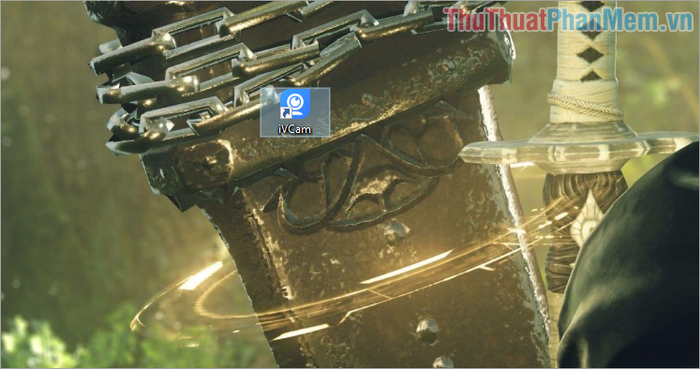
Sau khi cài đặt hoàn tất, hãy khởi động phần mềm và giữ nó chạy nền để sẵn sàng sử dụng (không đóng phần mềm).
Lúc này, kết nối chưa thể thiết lập được vì chúng ta chưa thực hiện cài đặt trên điện thoại thông minh.
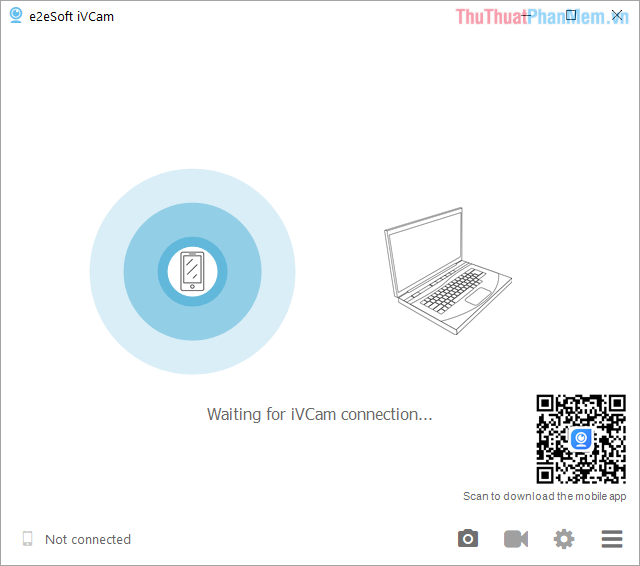
3. Thiết lập trên điện thoại thông minh
Trang chủ IOS: https://apps.apple.com/app/ivcam-webcam/id1164464478
Trang chủ Android: https://play.google.com/store/apps/details?id=com.e2esoft.ivcam
Bước 1: Truy cập trang chủ IOS hoặc Android (tùy theo hệ điều hành của điện thoại) và tải xuống phần mềm iVCam Webcam để bắt đầu sử dụng.
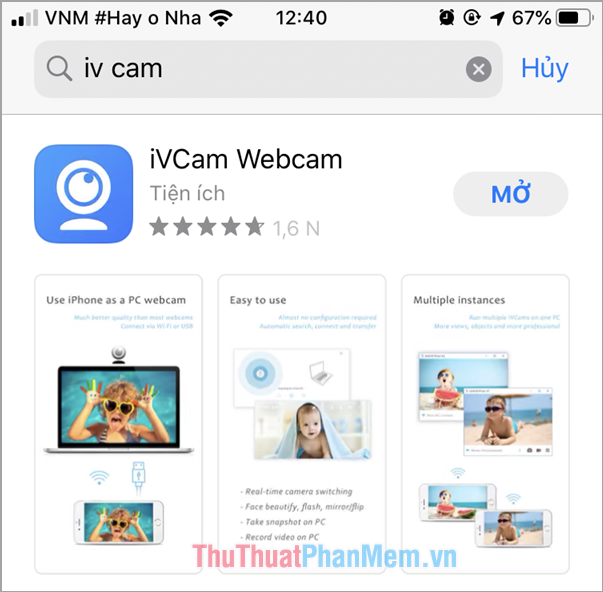
Bước 2: Sau khi tải phần mềm về điện thoại, hãy khởi động ứng dụng. Hệ thống sẽ tự động kết nối với mạng của bạn và nhận diện máy tính đang chạy phần mềm iVCam.
Tiếp theo, nhấn chọn Start để bắt đầu sử dụng Webcam.
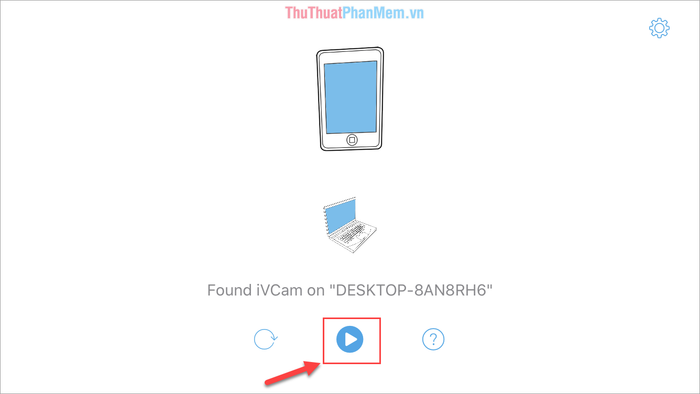
Nếu hệ thống không thể quét được máy tính đang chạy iVCam, hãy thử khởi động lại phần mềm hoặc sử dụng công cụ Reset (nằm cạnh nút Start) trên ứng dụng.
Bước 3: Lúc này, điện thoại thông minh của bạn sẽ trở thành một camera webcam, truyền hình ảnh lên màn hình máy tính thông qua phần mềm iVCam. Trên điện thoại, bạn sẽ có các chức năng sau:
Thanh công cụ phía trên:
- Cột sóng: Hiển thị độ ổn định của kết nối
- Flash: Bật hoặc tắt đèn Flash
- Effect: Áp dụng hiệu ứng màu sắc và chỉnh sửa hình ảnh
- Rotate: Xoay hình ảnh ngang hoặc dọc
- Camera Changer: Chuyển đổi giữa camera trước và sau
Thanh công cụ phía dưới:
- Shop: Mua bản quyền để mở khóa thêm tính năng
- Camera: Chụp ảnh màn hình
- Video Camera: Ghi lại video từ webcam

Sau khi kết nối điện thoại với phần mềm iVCam thành công, hình ảnh từ camera sẽ ngay lập tức hiển thị trên phần mềm iVCam ở máy tính.
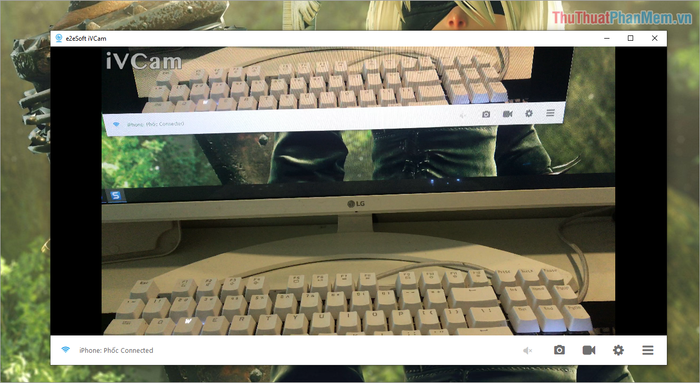
Nhờ đó, bạn có thể sử dụng iVCam làm webcam cho các ứng dụng gọi video hoặc ghi hình trực tuyến như: Zoom, Zalo, Skype, Facebook, Microsoft Teams, Wechat,…
Bước 4: Để nâng cao chất lượng hình ảnh, hãy chọn Settings trên phần mềm iVCam (điện thoại).

Tại đây, bạn sẽ có các tùy chọn sau:
- Video Orientation: Định hướng video (ngang hoặc dọc)
- Video Size: Độ phân giải video (độ phân giải càng cao yêu cầu mạng càng nhanh và ổn định)
- Video Frame Rate: Tốc độ khung hình
- Video Quality: Chất lượng hình ảnh
- Video Encoder: Nén video (khuyến nghị sử dụng H.264)
- Audio Enabled: Sử dụng micro từ điện thoại
- Audio Quality: Chất lượng âm thanh
- Language: Ngôn ngữ hiển thị

Trong bài viết này, Tripi đã hướng dẫn bạn cách biến điện thoại thông minh thành webcam cho máy tính một cách nhanh chóng và hiệu quả. Chúc bạn thực hiện thành công!
Có thể bạn quan tâm

Top 17 Quán ăn ngon tại phố Trần Thái Tông, Hà Nội

Top 10 Món cơm cuộn thơm ngon, dễ làm tại nhà

Khắc phục lỗi cuộc gọi chờ không hoạt động trên Google Pixel

Khắc phục lỗi điện thoại Android không sạc pin hiệu quả

Cách diễn đạt lời cảm ơn bằng tiếng Ý


